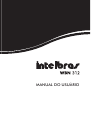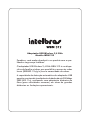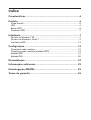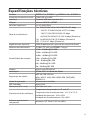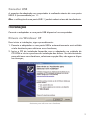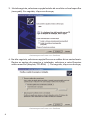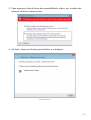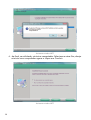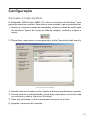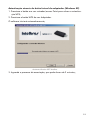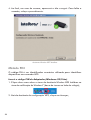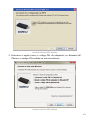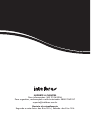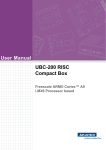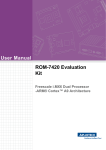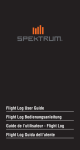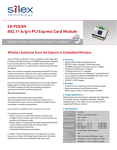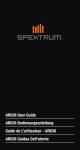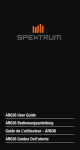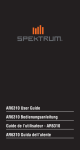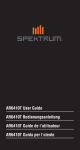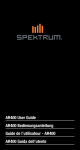Download Intelbras WBN 312
Transcript
MANUAL DO USUÁRIO Adaptador USB Wireless 2,4 GHz Modelo WBN 312 Parabéns, você acaba de adquirir um produto com a qualidade e segurança Intelbras. O adaptador USB Wireless 2,4 GHz WBN 312 é um dispositivo da família wireless que possibilita o acesso às redes locais (IEEE802.11b/g/n) sem a necessidade de cabos. A capacidade de detecção automática do adaptador USB permite uma taxa de transferência de dados de até 300 Mbps (IEEE 802.11n), realizando uma adaptação dinâmica da faixa (para velocidades menores) em casos de grandes distâncias ou limitações operacionais. Índice Características......................................................................... 6 Produto................................................................................... 6 Visão frontal........................................................................................6 LED......................................................................................................6 Botão WPS...........................................................................................6 Conector USB......................................................................................7 Instalação................................................................................ 7 Drivers no Windows® XP....................................................................... 7 Drivers no Windows® Vista/7................................................................ 9 Assistente WPS...................................................................................13 Configuração........................................................................ 15 Conexão à rede wireless.................................................................... 15 Conexão à rede wireless (método WPS).............................................. 16 Método PBC.......................................................................................16 Método PIN........................................................................................20 Desinstalação........................................................................ 24 Informações adicionais.......................................................... 25 Homologação ANATEL.......................................................... 25 Termo de garantia................................................................. 26 Especificações técnicas Padrões IEEE802.11n, IEEE802.11g, IEEE802.11b e IEEE802.1x Protocolo de acesso ao meio CSMA/CA com ACK Interface Conector USB tipo A padrão 2.0 Chipset Atheros AR7010+AR9287 Faixa de frequência 2,4 a 2,4835 GHz 11n: 300/270/243/216/162/108/81/54/27 Mbps 135/121.5/108/81/54/40.5/27/13.5 Mbps Taxa de transferência 130/117/104/78/52/39/26/13 Mbps 65/58.5/52/39/26/19.5/13/6.5 Mbps (Dinâmico) 11g: 54/48/36/24/18/12/9/6Mbps (Dinâmico) 11b: 11/5.5/2/1 Mbps (Dinâmico) Espalhamento espectral DSSS (Espalhamento espectral de sequência direta) Potência de transmissão 19 dBm (79 mW) em IEEE802.11b/g/n 270M: -68dBm@10% PER 130M: -68dBm@10% PER 108M: -68dBm@10% PER Sensibilidade do receptor 54M: -68dBm@10% PER 11M: -85dBm@8% PER 6M: -88dBm@10% PER 1M: -90dBm@8% PER Antena Interna omnidirecional Modulação OFDM/CCK/16-QAM/64-QAM WEP 64/128/152 bits Segurança dos dados WPA/ WPA2, WPA-PSK/ WPA2-PSK (TKIP/AES), IEEE802.1x Modo de operação Infraestrutura e Ad hoc LED indicador Status/Link Dimensões (C x L x A) 89 x 26,4 x 11 mm Temperatura de operação: 0 °C a 40 °C Características de ambiente Temperatura de armazenamento: -40 °C a 70 °C Umidade de operação: 10% a 90% Umidade de armazenamento: 5% a 95% Sistemas operacionais compatíveis Windows® XP/ Vista/7 (32 e 64 bits) 5 Características •• Potência de transmissão de 19 dBm. •• Instalação e configuração simplificada em português. •• Botão e assistente WPS para configuração simplificada da segurança wireless, protegendo informações pessoais e eliminando intrusos. •• Operação nos modos Infraestrutura e Ad hoc. •• Segurança WEP 64/128/152 bits, WPA/WPA2, WPA-PSK/WPA2-PSK (TKIP/ AES). •• Suporte a Wireless Roaming. •• LED indicativo USB/Link. •• Conector USB tipo A padrão 2.0 •• Faixa de frequência de 2,4 GHz. Produto Visão frontal LED Apagado Desativado ou sem driver instalado Piscando lentamente (USB) O adaptador está ativo e procurando redes Piscando rapidamente (Link) O adaptador está conectado e transmitindo dados Botão WPS Pressione o botão WPS para ativar a comunicação entre o adaptador e o roteador/access point wireless através do método de conexão e segurança WPS (Wireless Protect Setup). Para mais informações, consulte o item Conexão à rede wireless (método WPS). 6 Conector USB A conexão do adaptador ao computador é realizada através de uma porta USB 2.0 (recomendado) ou 1.1. Obs.: a utilização de uma porta USB 1.1 poderá reduzir a taxa de transferência. Instalação Conecte o adaptador a uma porta USB disponível no computador. Drivers no Windows XP ® Para iniciar a instalação, siga o procedimento: 1. Conecte o adaptador a uma porta USB e automaticamente será exibida a tela Assistente para adicionar novo hardware; 2. Insira o CD de instalação fornecido com o adaptador na unidade de CD-ROM e inicie o processo de instalação dos drivers. Na tela Assistente para adicionar novo hardware, selecione a opção Não, não agora e clique em Avançar; Assistente para adicionar novo hardware 7 3. Na tela seguinte, selecione a opção Instalar de uma lista ou local específico (avançado). Em seguida, clique em Avançar; Assistente para adicionar novo hardware 4. Na tela seguinte, selecione a opção Procurar o melhor driver nestes locais. Dentre as opções de pesquisa e instalação, selecione a caixa Pesquisar mídia removível (disquete, CD-ROM, ...). Em seguida, clique em Avançar; Assistente para adicionar novo hardware 8 5. Caso apareça a tela de Aviso de compatibilidade, clique em Continuar assim mesmo; Instalação de hardware 6. Ao final, clique em Concluir; 7. Para confirmar se a instalação foi bem-sucedida, verifique na barra de notificação do Windows®, ao lado do relógio, o ícone de conexão wireless: Drivers no Windows® Vista/7 Os procedimentos a seguir serão exemplificados tendo como base o sistema operacional Windows® Vista, sendo a instalação do assistente muito semelhante ao procedimento no Windows® 7. Para iniciar a instalação, siga o procedimento: 1. Conecte o adaptador em uma porta USB e automaticamente será exibida a tela Novo hardware encontrado. Clique em Localizar e instalar software de driver (recomendado); 9 Novo hardware encontrado Obs.: caso o UAC do Windows® esteja ativo, selecione a opção O Windows precisa de sua permissão para continuar quando solicitado. 2. Insira o CD de instalação fornecido com o adaptador na unidade de CD-ROM e inicie o processo de instalação dos drivers. Na tela Assistente para adicionar novo hardware, selecione a opção Não pesquisar online; Assistente para adicionar novo hardware – USB 2.0 WLAN 10 3. Caso apareça a tela de Aviso de compatibilidade, clique em Instalar este software de driver mesmo assim; 4. Ao final, clique em Fechar para finalizar a instalação. Atualizar driver 11 5. Para verificar a instalação, verifique na barra de notificação do Windows®, ao lado do relógio, o ícone de conexão wireless. Para conectar-se a uma rede, clique sobre o ícone de conexão wireless e, em seguida, clique em Conectar-se a uma rede; Ícone de conexão wireless 6. Na tela Conexão de rede sem fio, selecione a rede desejada e clique em Conectar ou clique duas vezes sobre a rede desejada; Conectar-se a uma rede 12 Assistente WPS O WPS (Wireless Protected Setup) permite que se integrem rapidamente outros dispositivos WPS na rede wireless sem a necessidade de digitar a chave de rede, e de modo seguro. Obs.: este software agrega o uso da função WPS. O gerenciamento de redes wireless é feito pelo próprio Windows®. Para iniciar a instalação, siga o procedimento: 1. Insira o CD de instalação fornecido com o adaptador na unidade de CD-ROM e localize o arquivo Setup_WPS.exe. Clique duas vezes sobre o arquivo para iniciar a instalação; 2. Aguarde a preparação da instalação e clique em Avançar na tela inicial do assistente; Assistente wireless WPS 3. Durante o processo de instalação, o assistente solicitará a inclusão do software na lista de permissões do firewall do Windows®. Clique na opção Sim; 13 Assistente wireless WPS 4. Ao final, se solicitado, reinicie o computador. Selecione a caixa Sim, desejo reiniciar meu computador agora e clique em Concluir. Assistente wireless WPS 14 Configuração Conexão à rede wireless O Adaptador USB Wireless WBN 312 utiliza o assistente do Windows® para gerenciar conexões wireless. Para efetuar uma conexão, siga o procedimento: 1. Localize o ícone de conexão do adaptador wireless na área de notificação do Windows® (barra de ícones ao lado do relógio), conforme a figura a seguir: 2. Clique duas vezes sobre o ícone para abrir a tela Conexão de rede sem fio; Conexão à rede wireless 3. Na tela Conexão de rede sem fio, localize a rede em que deseja se conectar; 4. Para se associar à rede desejada, clique duas vezes sobre o nome da rede ou selecione a rede e clique em Conectar; 5. Caso seja solicitado, insira a senha para conectar-se à rede; 6. Aguarde o processo de conexão. 15 Conexão à rede wireless Conexão à rede wireless (método WPS) O WPS (Wireless Protected Setup) permite que se integrem rapidamente outros dispositivos WPS na rede wireless sem a necessidade de digitar chave de rede e de modo seguro. Isso porque o WPS cria uma chave entre o roteador/access point e a interface wireless do adaptador ao qual se conecta. O adaptador suporta dois modos de autenticação WPS, pelo código PIN (Personal Information Number) e PBC (Push-Button Configuration). Obs.: a função de WPS exige que tanto o adaptador como o roteador/access point a se associar suportem a autenticação pelo método WPS. Método PBC Autenticação através do Assistente de configuração WPS Obs.: o Windows® 7 traz suporte à autenticação WPS, tornando desnecessária a utilização do Assistente Intelbras. 1. Pressione o botão em seu Roteador/Access point para ativar a autenticação WPS; 2. Clique duas vezes sobre o ícone do Assistente Wireless WPS Intelbras na área de notificação do Windows® (barra de ícones ao lado do relógio), conforme a figura a seguir: 16 3. Na tela Assistente de configuração WPS, clique em Avançar; Assistente Wireless WPS Intelbras 4. Selecione a opção Pressionar o botão PBC no Roteador/Access point e clique em Avançar; Assistente Wireless WPS Intelbras 17 5. Aguarde o processo de associação, que pode durar até 2 minutos; Assistente Wireless WPS Intelbras 6. Ao final, em caso de sucesso, aparecerá a tela a seguir. Caso falhe a conexão, refaça o procedimento. Assistente Wireless WPS Intelbras 18 Autenticação através do botão lateral do adaptador (Windows XP) 1. Pressione o botão em seu roteador/access Point para ativar a autenticação WPS; 2. Pressione o botão WPS do seu Adaptador. O software iniciará automaticamente; Assistente Wireless WPS Intelbras 3. Aguarde o processo de associação, que pode durar até 2 minutos; 19 4. Ao final, em caso de sucesso, aparecerá a tela a seguir. Caso falhe a conexão, refaça o procedimento. Assistente Wireless WPS Intelbras Método PIN O código PIN é um identificador numérico utilizado para identificar dispositivos em conexão WPS. Inserir o código PIN do Adaptador (Windows® XP/Vista) 1. Clique duas vezes sobre o ícone do Assistente Wireless WPS Intelbras na área de notificação do Windows® (barra de ícones ao lado do relógio); 2. Na tela Assistente de configuração WPS, clique em Avançar; 20 Assistente Wireless WPS Intelbras 3. Selecione a opção Inserir o código PIN do adaptador no Roteador/AP. Observe o código PIN exibido na tela do software. Assistente Wireless WPS Intelbras 21 4. Insira o código PIN retirado da interface do Assistente Wireless WPS Intelbras no roteador/access point e inicie o processo de conexão WPS no mesmo. Em seguida, clique em Avançar; 5. Aguarde o processo de associação. Este processo pode durar até 2 minutos; 6. Ao final, em caso de sucesso, aparecerá a tela a seguir. Caso falhe a conexão, refaça o procedimento. Assistente Wireless WPS Intelbras Inserir o código PIN do roteador/access point (Windows® XP/Vista) 1. Clique duas vezes sobre o ícone do Assistente Wireless WPS Intelbras na área de notificação do Windows® (barra de ícones ao lado do relógio), conforme a figura a seguir: 2. Na tela Assistente de configuração WPS clique em Avançar; 3. Selecione a opção Inserir o código PIN do Roteador/AP. Obtenha o código PIN no Roteador/Access point, e insira este código no campo PIN do access Point, na tela do Assistente Wireless WPS Intelbras. 22 Assistente Wireless WPS Intelbras 4. Certifique-se de que o roteador esteja com a função WPS por PIN ativada e clique em Avançar. O processo de autenticação WPS iniciará; Assistente Wireless WPS Intelbras 23 5. Aguarde o processo de associação, que pode durar até 2 minutos; 6. Ao final, em caso de sucesso, aparecerá a tela a seguir. Caso falhe a conexão, refaça o procedimento. Assistente Wireless WPS Intelbras Desinstalação Para desinstalar o assistente do adaptador, siga o procedimento: 1. Clique em Iniciar>Painel de Controle>Adicionar ou remover programas; 2. Localize o Assistente Wireless WPS Intelbras WBN 312 e clique em Remover; 3. Selecione a caixa Remover a instalação anterior e clique em Avançar; 4. O software solicitará a confirmação de remoção. Selecione a caixa Remover e clique em Avançar. Aguarde a confirmação. Obs.: este procedimento foi descrito para o sistema operacional Windows® XP, sendo semelhante nos sistemas operacionais Windows Vista® e Windows® 7. 24 Informações adicionais As redes wireless (IEEE802.11b/g/n) operam na faixa de frequência de 2,4 a 2,4835 GHz, que não necessita de liberação perante a Anatel para ser utilizada (faixa não homologada). Como o meio físico utilizado nessas redes é compartilhado por vários tipos de transceptores, podem ocorrer problemas de interferência quando esses dispositivos operarem na mesma frequência e próximos uns aos outros. Sendo assim, dependendo da localização dos dispositivos sem fio (wireless) dentro de casa ou no escritório, estes podem interferir ou sofrer interferência uns dos outros, podendo, em alguns casos, derrubar a conexão de rede. Quanto mais barreiras físicas ou eletromagnéticas houver no caminho em que o sinal da rede estiver passando, mais interferências poderão ocorrer, diminuindo a velocidade e alcance da rede. Exemplos disso são os reservatórios de água (como aquários, bebedouros e aquecedores de água), metais, vidros, paredes de concreto e fornos microondas. Dicas: Mantenha uma distância suficiente (pelo menos 1 m) entre os dispositivos que operam na mesma faixa de frequência, a fim de evitar a interferência de sinal entre os transmissores. Evite um número excessivo de barreiras físicas entre transmissores e receptores da rede wireless. Se os dispositivos permitirem a troca de canal de operação, é recomendado configurá-los em canais diferentes uns dos outros. A Intelbras recomenda a utilização do canal 11 para seus equipamentos de rede wireless. Homologação ANATEL Nota: conforme regulamentação ANATEL aplicável, “este equipamento é previsto para operar em caráter secundário, isto é, não tem direito a proteção contra interferência prejudicial, mesmo de estações do mesmo tipo, e não pode causar interferência a sistemas operando em caráter primário”. 25 Termo de garantia Para a sua comodidade, preencha os dados abaixo, pois, somente com a apresentação deste em conjunto com a nota fiscal de compra do produto, você poderá utilizar os benefícios que lhe são assegurados. ______________________________________________________________________ Nome do cliente: Assinatura do cliente: Nº da nota fiscal: Data da compra: Modelo: Nº de série: Revendedor: ______________________________________________________________________ Fica expresso que esta garantia contratual é conferida mediante as seguintes condições: 1 Todas as partes, peças e componentes do produto são garantidos contra eventuais defeitos de fabricação que porventura venham a apresentar, pelo prazo de 2 (dois) anos, sendo este prazo de 3 (três) meses de garantia legal mais 21 (vinte e um) meses de garantia contratual, contado a partir da data de entrega do produto ao Senhor Consumidor, conforme consta na nota fiscal de compra do produto, que é parte integrante deste Termo em todo território nacional. Esta garantia contratual implica na troca gratuita das partes, peças e componentes que apresentarem defeito de fabricação, além da mão-de-obra utilizada nesse reparo. Caso não seja constatado defeito de fabricação, e sim defeito(s) proveniente(s) de uso inadequado, o Senhor Consumidor arcará com estas despesas. 2 Constatado o defeito, o Senhor Consumidor deverá imediatamente comunicar-se com o Serviço Autorizado mais próximo que consta na relação oferecida pelo fabricante - somente estes estão autorizados a examinar e sanar o defeito durante o prazo de garantia aqui previsto. Se isto não for respeitado esta garantia perderá sua validade, pois o produto terá sido violado. 3 Na eventualidade do Senhor Consumidor solicitar o atendimento domiciliar, deverá encaminhar-se ao Serviço Autorizado mais próximo para consulta da taxa de visita técnica. Caso seja constatada a necessidade da 26 retirada do produto, as despesas decorrentes, transporte, segurança de ida e volta do produto, ficam sob a responsabilidade do Senhor Consumidor. 4 A garantia perderá totalmente sua validade se ocorrer qualquer das hipóteses a seguir: a) se o defeito não for de fabricação, mas sim, ter sido causado pelo Senhor Consumidor ou terceiros estranhos ao fabricante; b) se os danos ao produto forem oriundos de acidentes, sinistros, agentes da natureza (raios, inundações, desabamentos, etc.), umidade, tensão na rede elétrica (sobretensão provocada por acidentes ou flutuações excessivas na rede), instalação/uso em desacordo com o Manual do Usuário ou decorrente do desgaste natural das partes, peças e componentes; c) se o produto tiver sofrido influência de natureza química, eletromagnética, elétrica ou animal (insetos, etc.); d) se o número de série do produto houver sido adulterado ou rasurado; e) se o aparelho houver sido violado. 5 Não serão cobertos pela Garantia do Produto: I - eventuais danos, seja qual for a origem, causados nos demais componentes do computador; II - O CD (quando acompanhar o produto). 6 Em caso de inutilização do CD, o seu conteúdo poderá ser baixado no site www.intelbras.com.br. Sendo estas condições deste Termo de Garantia complementar, a Intelbras S/A reserva-se o direito de alterar as características gerais, técnicas e estéticas de seus produtos sem aviso prévio. O processo de fabricação deste produto não está coberto pelo sistema de gestão ambiental da Intelbras. Este produto foi desenvolvido pra uso interno, defeitos decorrentes do uso de acessórios expondo o equipamento ao ambiente externo não estão cobertos pela garantia. Todas as imagens deste manual são ilustrativas. Windows, Windows XP, Windows Vista e 7 são marcas registradas ou marcas comerciais da Microsoft Corporation nos Estados Unidos ou em outros países ou regiões. 01/11 Intelbras S/A – Indústria de Telecomunicação Eletrônica Brasileira Rodovia BR 101, km 213 - Área Industrial - São José /SC - 88104-800 Fone (48) 3281-9500 - Fax (48) 3281-9505 - www.intelbras.com.br 27 SUPORTE A CLIENTES Para informações: (48) 2106 0006 Para sugestões, reclamações e rede autorizada: 0800 7042767 [email protected] Horário de atendimento Segunda a sexta-feira: das 8 às 20 h | Sábado: das 8 às 18 h